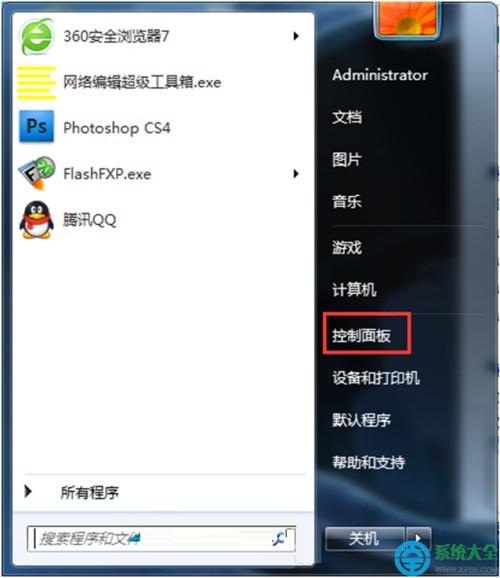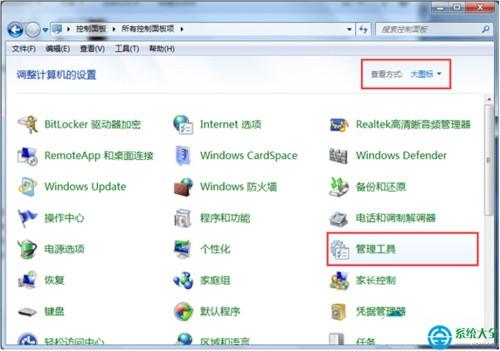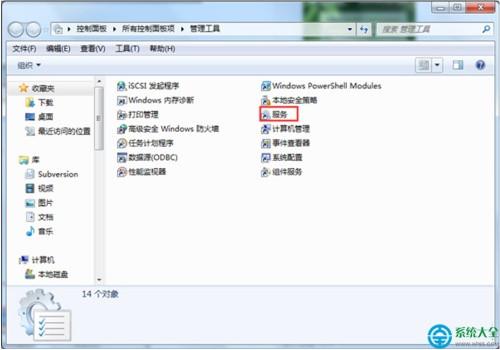Win7系统开启网络属性提示"部分控件被禁用"怎么办?
02-24
Win7系统开启网络属性提示“部分控件被禁用”怎么办?
1、点击开始菜单,点击“控制面板”;
2、在控制面板中将“查看方式”设置为“大图标”,然后在下面框内找到并点击“管理工具”;
3、在管理工具界面双击打开“服务”;
4、在服务窗口中,找到“Application Experience”服务,单击右键,选择“属性”;
5、在该服务属性中,将启动类型修改为“自动”,然后确保该服务的状态为“已启用”,若为启用,点击“启动”即可,然后点击确定。